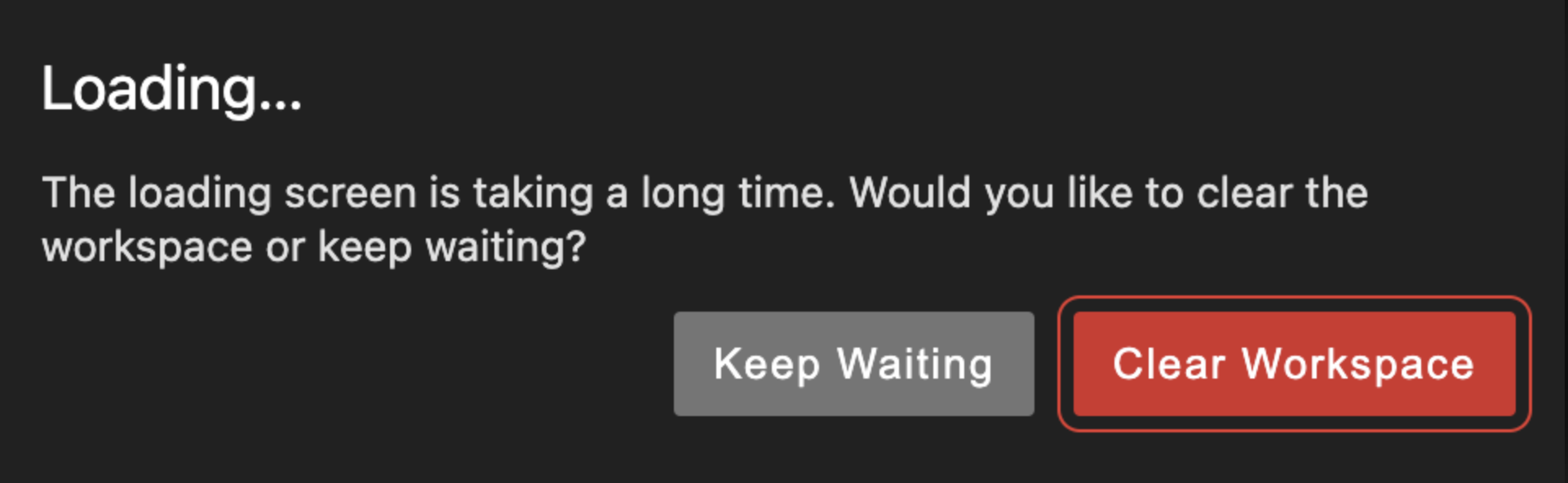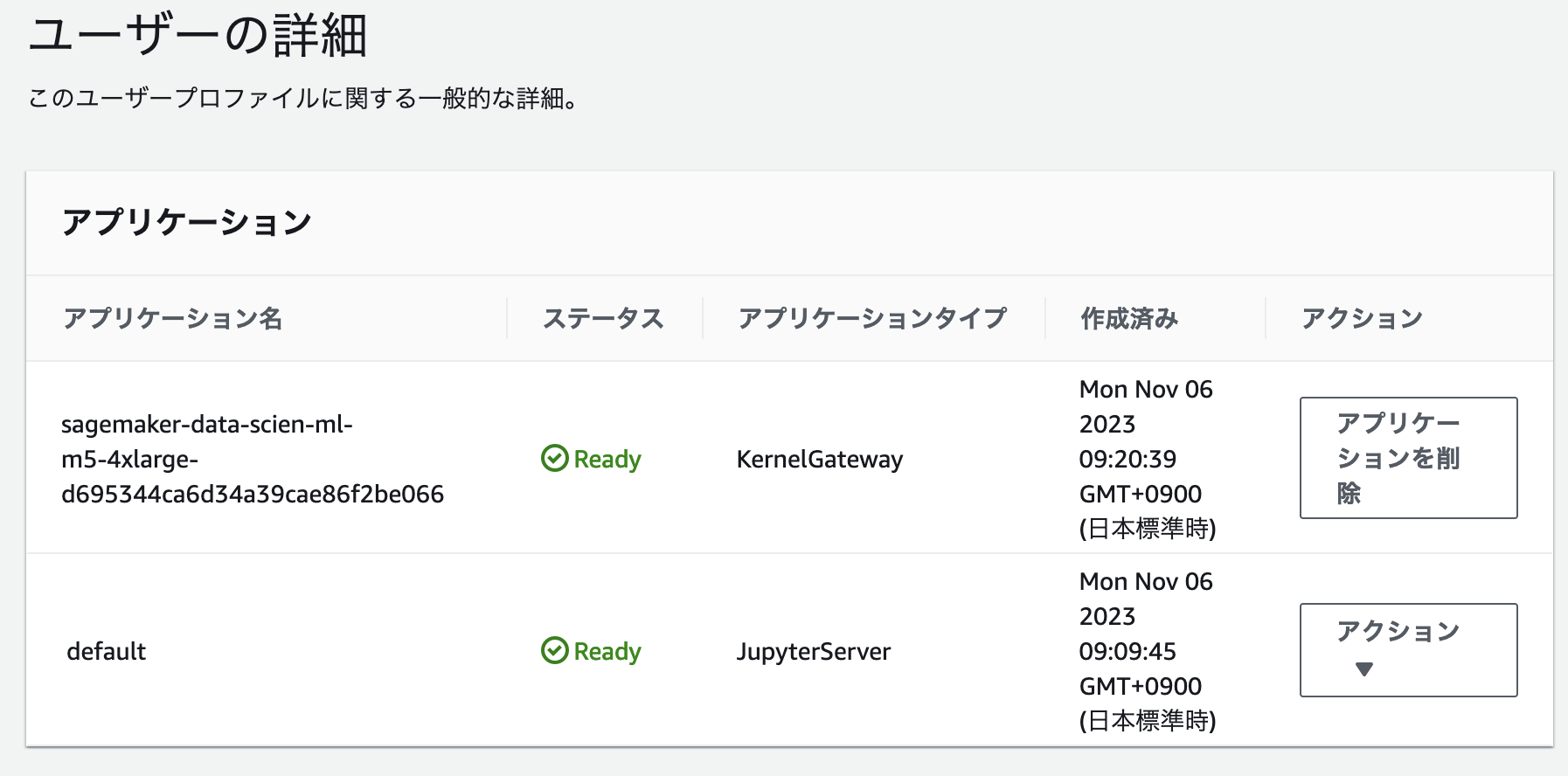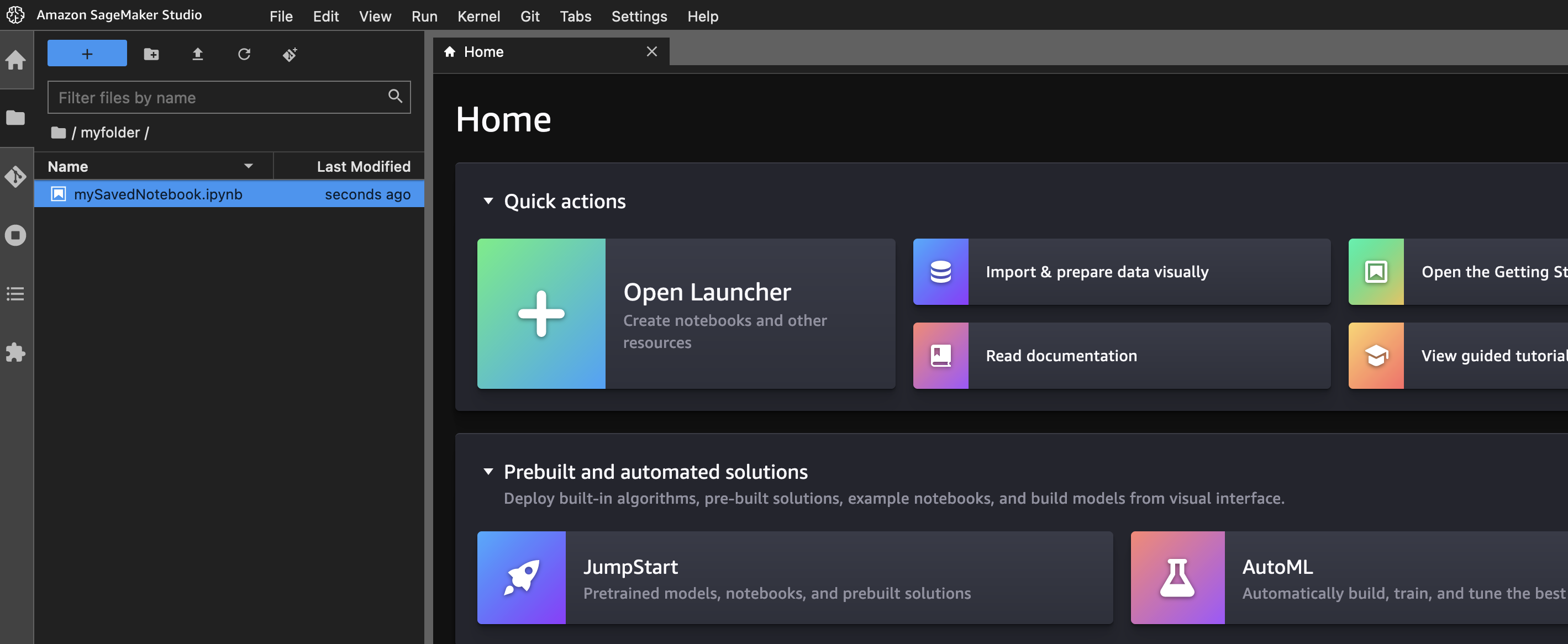Amazon SageMaker Studioを使用していて、ユーザープロファイルを開こうとすると、たまに以下のエラーメッセージが出てJupyter Notebookが開かないことがあります。
The loading screen is taking too long. Would you like to clear the workspace or keep waiting
この時、Clear Workspaceのボタンを押すと大抵復活しJupyterの画面が開くのですが、今回そうならず、ずっとブラックアウト画面 → 上記エラーメッセージ → ブラックアウト画面・・・が続いて起動しない状態に陥りました。
以下のガイドにしたがって対処するのですが、
Amazon SageMaker Studio を起動できないのはなぜですか?
https://repost.aws/ja/knowledge-center/sagemaker-studio-launch-issues
AWSコンソール画面構造が少し変わっていて辿りづらかったので、個人メモもかねて記録を残します。(2023年11月6日時点)
なお、こちらにも類似記事がありますが、Studio全体を削除する方法なので、今回は実施しませんでした。
https://qiita.com/KC_NN/items/5037400655fecf5e80d6
試した手順
- ブラウザの履歴を消す(キャッシュ・履歴・Cookie)
- Amazon SageMaker Studioのドメインのユーザープロファイルのアプリを一旦全削除する
1は、ChromeやFirefoxなどブラウザごとのキャッシュ削除の手順で実施しますが、これでは解決しなかったので2へ。
2は、ユーザープロファイルに紐づくアプリを一旦綺麗にするということ。AWSコンソール上でAmazon SageMaker Studioのドメイン設定にある以下の絵の通り、各自が使うPersonal Appsを一旦消して再作成させます。
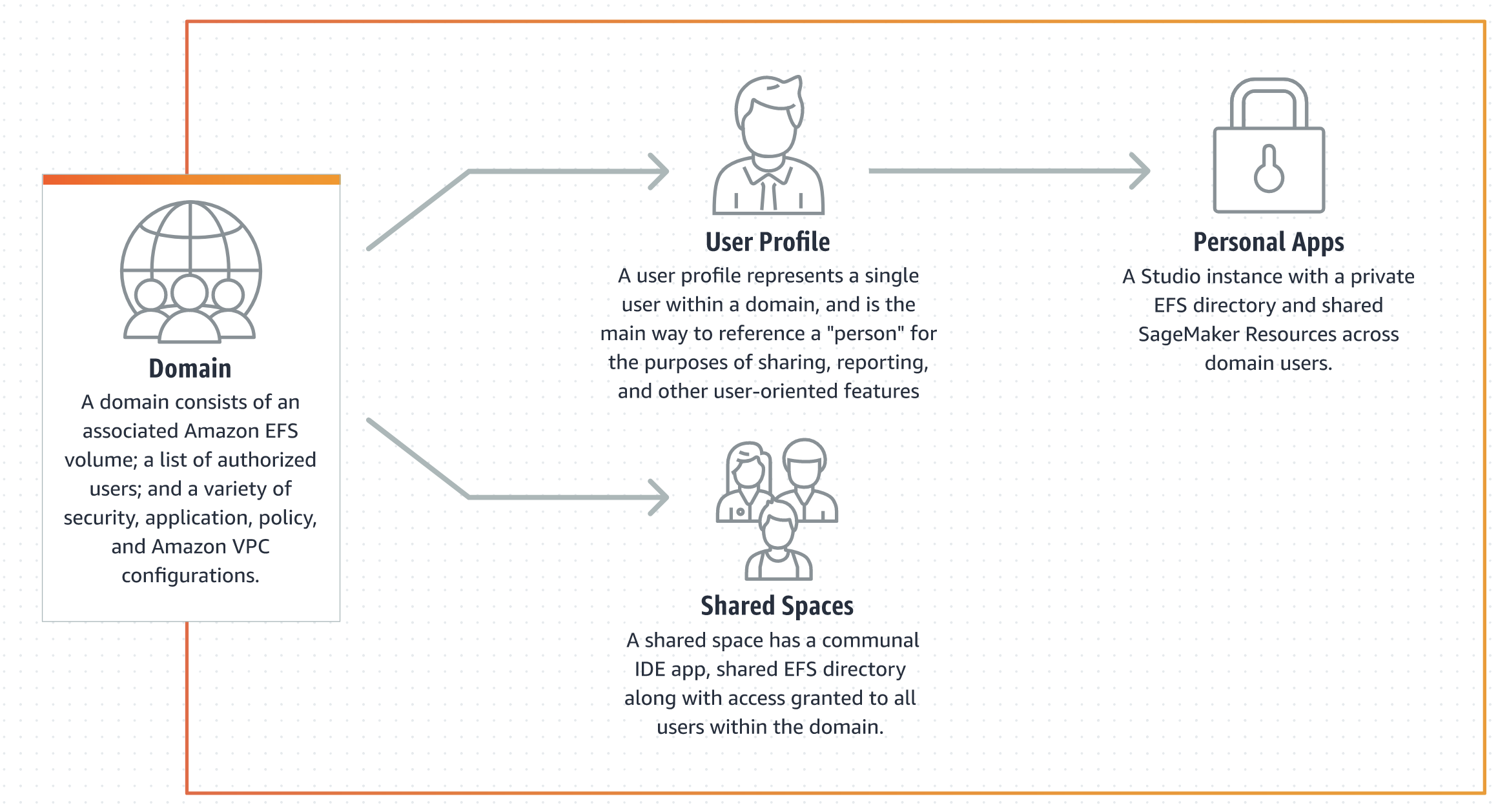
アプリ削除の手順
- AWSコンソール上でAmazon SageMakerを開く
- 左側のペインで、Admin configurations > Domainsをクリック
- 使っているドメイン名をクリック << このあたりがわかりづらかった
- ユーザープロファイルのタブで、問題のユーザーの名前をクリック << このあたりがわかりづらかった
- アプリケーションが一覧されているので、全てのアプリケーションをアクション列のボタンから削除する
アプリケーションを削除、をクリックすると確認画面が出ます。ここに書いてありますが、ディレクトリに保存していたNotebookファイルは消えません。(未保存のNotebookがあった場合はその作業状態は消えます)
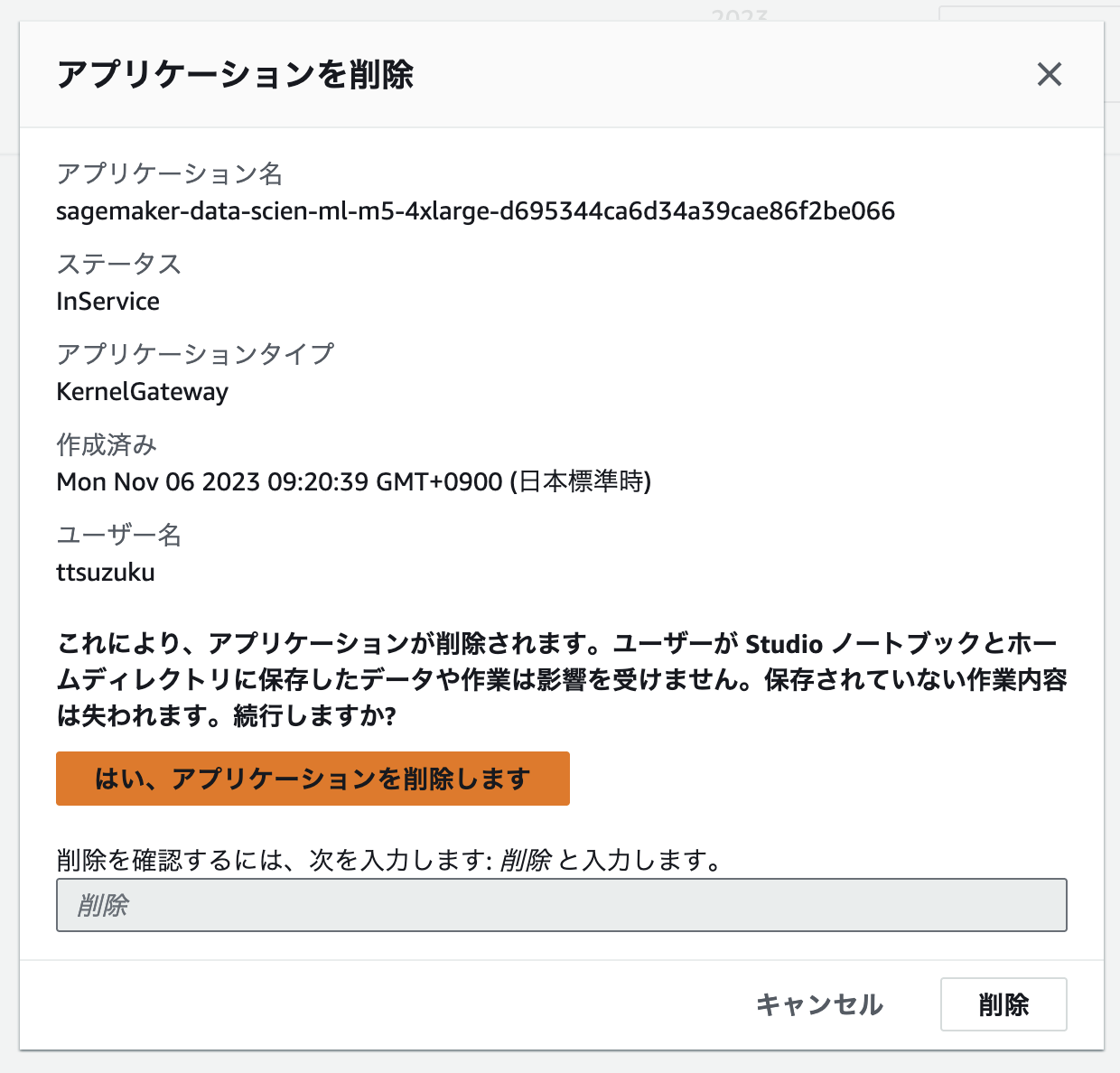
アプリ削除後の確認
全て削除したら、改めてユーザープロファイルを選択してStudioを起動すると、Jupyter Server含むアプリが再作成されて、綺麗な状態に戻ります。